Сам по себе Git – это эффективная технология с открытым исходным кодом, позволяющая отслеживать локальные изменения при разработке кода, особенно при создании сложного программного обеспечения.
И хотя в инструмент встроены распределенные средства, многие разработчики используют Git исключительно как механизм для локального и частного отслеживания изменений.
Когда разработчики хотят взять свой локальный репозиторий Git и поделиться им с другим разработчиком или отправить код в облачную распределенную службу контроля версий, такую как GitHub или GitLab, они могут использовать команду git remote add origin.
Три файла и два коммита
Прежде чем следовать этому учебнику по git remote add origin, настройте локальную установку Git, локально инициализированный репозиторий по крайней мере с одним коммитом Git и учетную запись в GitHub или GitLab.
Для этого урока мы будем использовать GitHub, но процесс с GitLab практически идентичен.
Начните с локального репозитория, хранящегося в папке с именем my-local-repo, в которой находятся три файлов:
- java
- html
- css
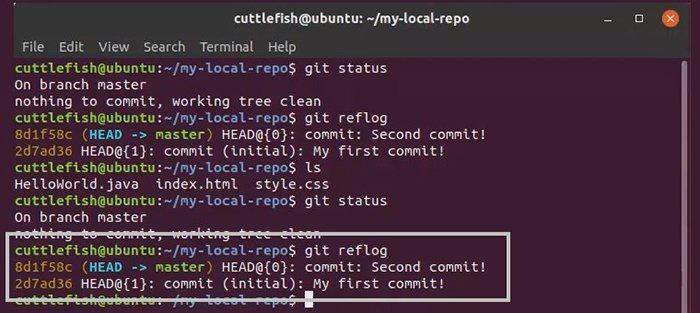
Создайте удаленный репозиторий на GitHub
После проверки локального репозитория следующим шагом является создание удаленного репозитория, к которому будет подключаться локальный.
Создать удаленный репозиторий легко.
Войдите в GitHub и воспользуйтесь мастером «Create a new repository».
В этом примере я назвал репозиторий GitHub my-github-repo, чтобы четко отличить его от репозитория Git, который хранится локально в папке с именем my-local-repo.
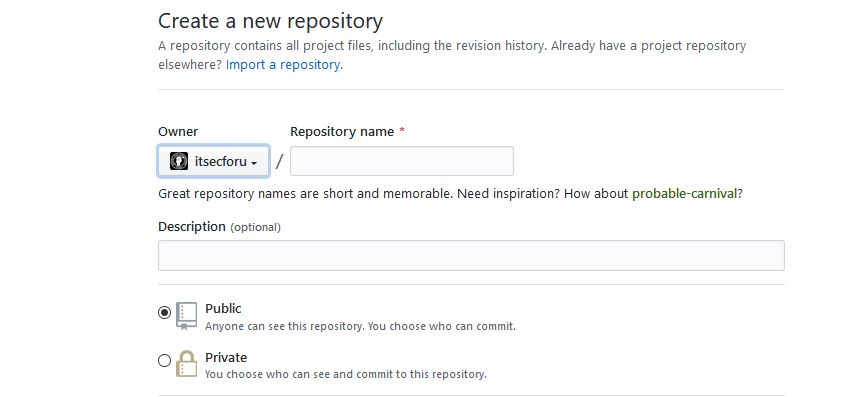
Скопируйте и измените URL удаленного добавления GitHub
Когда GitHub создает ваш репозиторий, он представляет ссылку HTTP, которая требуется как часть команды git remote add origin.
При условии, что URL-адрес уникально идентифицирует созданный мной репозиторий GitHub:
http://github.com/cameronmcnz/my-github-repo.git
http://cameronmcnz:T55tutorial@github.com/cameronmcnz/my-github-repo.git
Запустите команду git remote add origin
С URL-адресом GitHub, сохраненным в буфере обмена в папке, содержащей локальный репозиторий Git, откройте окно терминала и выполните следующую команду git remote add origin:
git remote add origin http://cameronmcnz:T55tutorial@github.com/cameronmcnz/my-github-repo.git
Выполните git push
Наконец, с настроенной службой GitHub отправьте все свои локальные изменения кода, историю изменений на удаленный сервер с помощью команды git push.
Убедитесь, что вы указали опцию –set-upstream, иначе удаленный сервер отклонит операцию.
Также включите название ветки, которую нужно нажать, которая в этом случае является master.
git push --set-upstream origin master
Убедитесь, что прошел git push на GitHub
После завершения команд git remote add и push вернитесь к экземпляру GitHub и посмотрите на содержимое недавно созданного репозитория.
Результат локальной команды git remote add и push отражается в удаленном репозитории GitHub.
Удаленный репозиторий GitHub должен содержать все файлы, которые составляют ваш локальный репозиторий, и в то же время хранить копию вашей истории коммитов.
Если вы посмотрите на мой репозиторий GitHub, вы увидите файлы HelloWorld.java, index.html и style.css, а также указание на то, что репозиторий содержит две фиксации.
Эти файлы и коммиты соответствуют выводу команды git reflog с самого начала этого урока.

